Photoshop照片处理:调出偏红色美女性感照片
来源:岁月联盟
时间:2009-11-20
原图

效果图

1、打开原图,复制一层,设置前景色(用吸管在画面上偏色的地方吸取颜色)。

2、新建图层,用油漆桶工具填充前景色。

3、执行Ctrl+I反相,并将图层模式设为:柔光,得到效果如下,基本颜色就纠正过来了。

4、建可选颜色调整层。

调整如下:
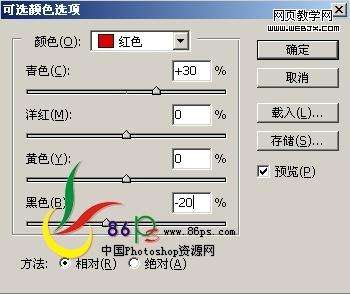
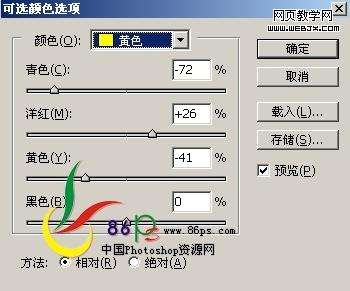
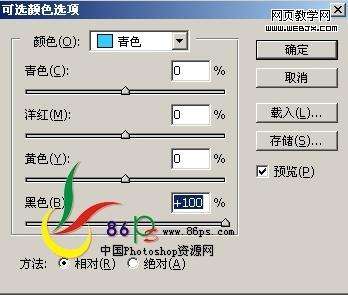
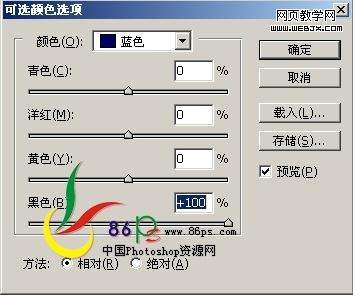
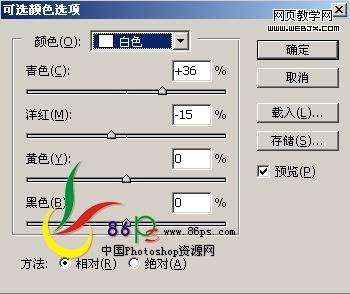
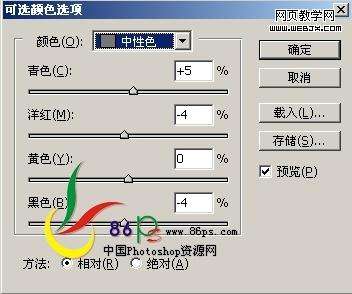
得到效果:

5、建色阶调整层,如图:

6、增加一点饱和度。

7、调整层亮度/对比度。

8、Ctrl+Alt+Shift+E盖印图层,用涂抹、加深、减淡工具修饰眼睛。

9、最后祛噪锐化,我用Topaz DeNoise降噪滤镜,降噪效果很好,特别对于噪点多的图片。
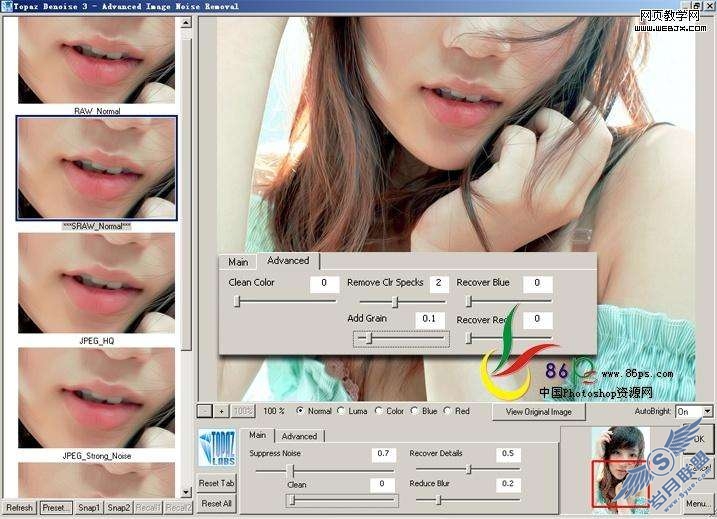
最终效果!












